相册怎么全部删除 iPhone 如何批量删除所有照片
在日常生活中,我们经常会在iPhone上存储大量的照片,而随着时间的推移,这些照片可能会占据大量的存储空间,影响手机运行速度,有时候我们需要对相册中的照片进行清理,以释放空间。如果要一张一张地删除照片,无疑是一件非常繁琐的工作。有什么方法可以批量删除iPhone相册中的所有照片呢?接下来我们将介绍一些简单的操作步骤,帮助您快速清理相册。
方法如下:
1.打开“照片”应用程序。它的图标是一个彩色花朵。
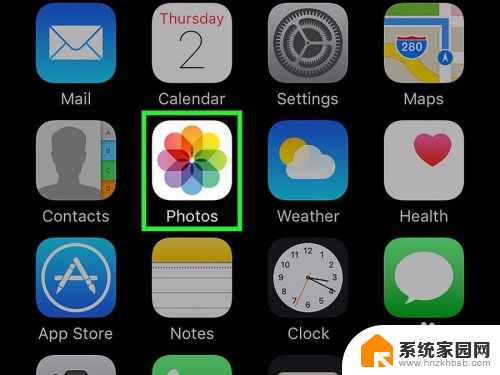
2.轻触相簿按钮。它位于屏幕的右下角。
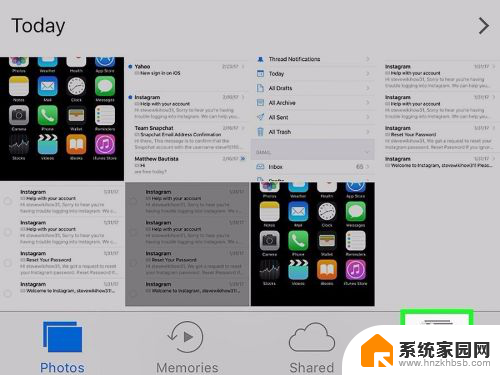
3.点击所有照片。它位于相簿界面的顶部。
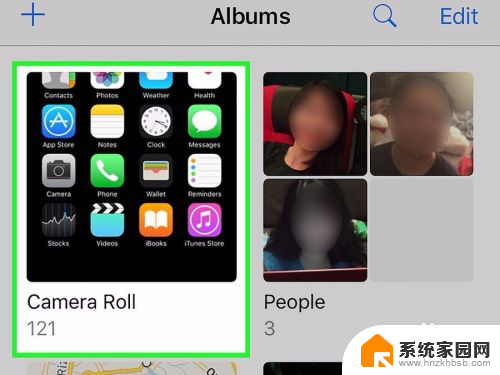
4.轻触屏幕右上角的选择按钮。
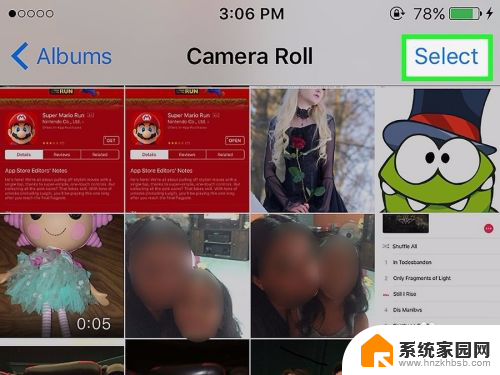
5.点击相簿中的所有照片。“照片”应用程序没有“全选”功能。因此,你只能手动选择所有你想要删除的照片。
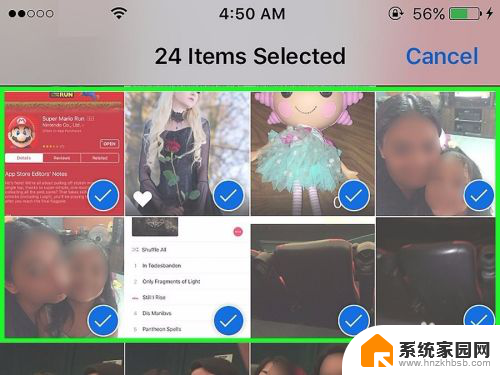
6.点击“垃圾箱”图标。它位于屏幕的右下角。
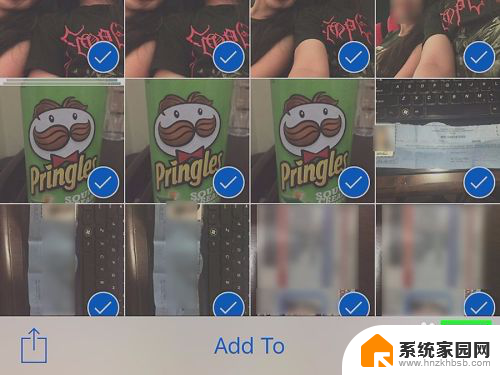
7.点击删除(#)张照片(这里的#对应你选择的照片数量)。你选中的所有照片会被移到“最近删除”文件夹中。
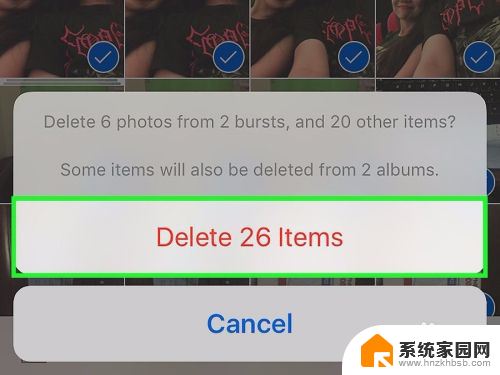
8.点击相簿按钮。它位于屏幕的左上角。
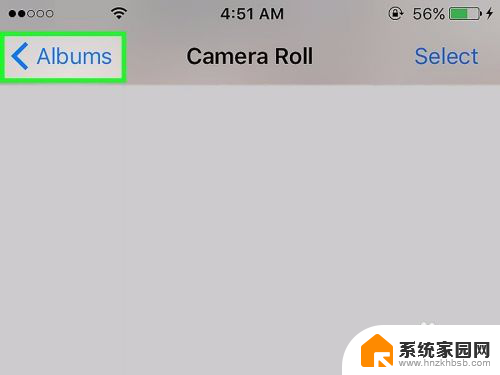
9.滑动页面,轻触最近删除文件夹。它的图标是一个灰色的正方形,中间有一个垃圾桶的图案。

10.点击选择按钮。它位于屏幕的右上角位置。
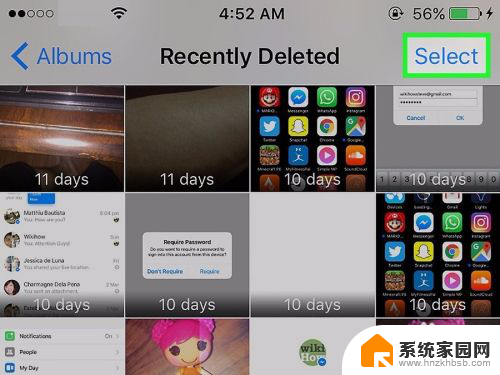
11.点击屏幕左下方的删除全部按钮。
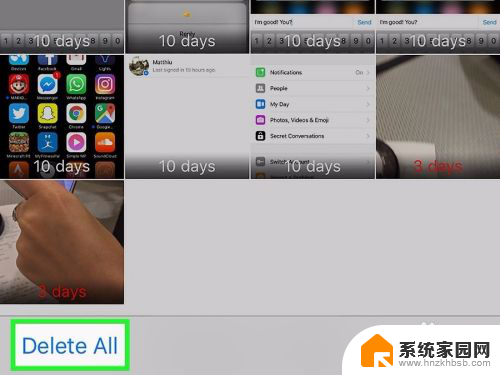
12.点击删除(#)张照片。这将从iPhone中彻底删除你选中的所有照片。
为了防止其他登陆了你iCloud账户(苹果账户)的设备将照片再次同步到iPhone,请打开“设置”应用程序。点击你的苹果账户(Apple ID),然后点击iCloud ,选择照片。将iCloud 照片图库 和 上传到我的照片流滑块切换到“关闭”位置(白色)。
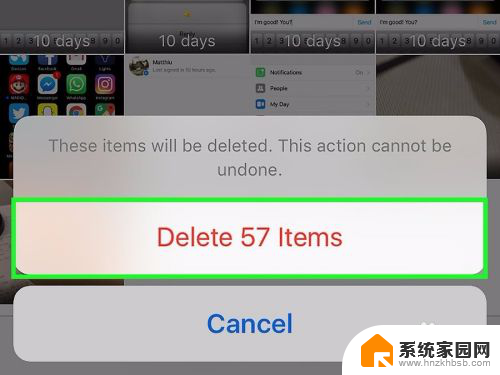
以上就是如何全部删除相册的方法,如果你也遇到了这个问题,可以尝试根据我的建议来解决,希望对大家有所帮助。
相册怎么全部删除 iPhone 如何批量删除所有照片相关教程
- iphone日历如何删除所有日程 iPhone手机日历如何删除全部日程
- 相册管家删除的照片怎么恢复 相册管家云端照片删除后能否恢复
- 日历中的日程怎么全部删除 日历日程怎样批量删除
- 微信怎么一键删除所有朋友圈 微信朋友圈批量删除教程
- 如何一键删除批注 如何使用Word一键删除所有批注
- word中怎样删除批注 Word如何一键删除所有批注
- wps云文档如何批量删除 wps云文档如何批量删除文件
- 微信有批量删除朋友圈的方法吗 朋友圈批量删除方法
- wpsword页眉怎么全部删除 wpsword如何删除全部页眉
- 微信小程序太多怎么批量删除 微信小程序批量删除方法
- 台式电脑连接hdmi 电脑连接显示器的HDMI线怎么插
- 电脑微信怎么在手机上退出登录 手机怎么退出电脑上的微信登录
- 打开检查作业 如何使用微信小程序检查作业
- 电脑突然要求激活windows 如何解决电脑激活Windows问题
- 电脑输入密码提示错误 电脑密码输入正确却提示密码错误
- 电脑哪个键关机 电脑关机的简便方法是什么
电脑教程推荐